如何在vscode和pycharm中设置条件断点和异常断点?1. 条件断点:在代码行号旁点击添加断点,右键选择“edit breakpoint”,输入条件表达式(如i == 5);2. 异常断点:在“run and debug”视图或“view breakpoints”中添加异常断点,指定异常类型(如valueerror);3. 若断点未触发,需检查条件表达式、代码执行路径及调试器配置;4. 多线程调试可结合线程id作为条件;5. 高级技巧包括使用日志断点输出调试信息,以及配置远程调试连接。
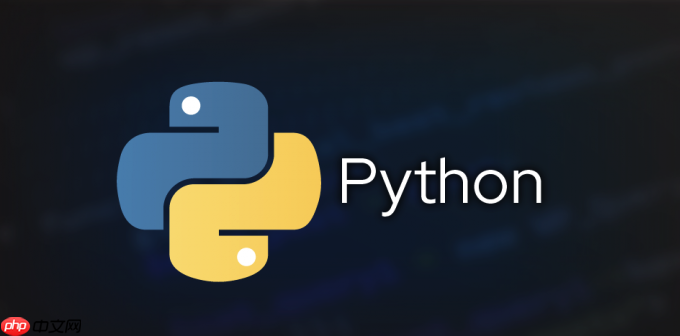
核心在于配置断点,使其仅在满足特定条件或抛出特定异常时触发。这能帮你精准定位问题,避免在无关紧要的地方浪费时间。
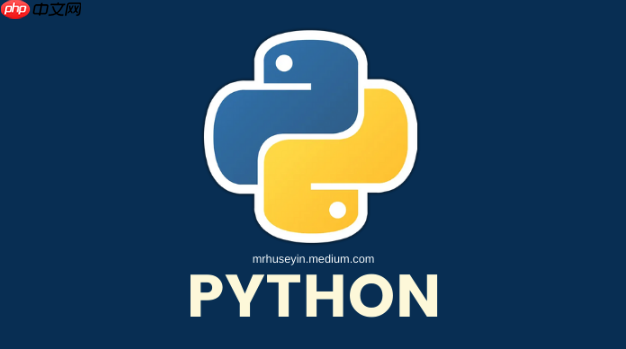
解决方案:
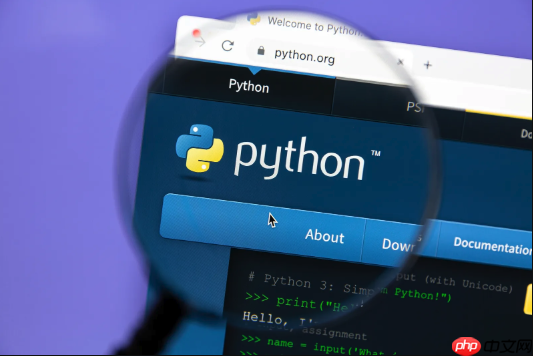
在vscode中,你可以使用以下步骤设置条件断点和异常断点:
-
条件断点:

- 在代码行号旁点击,添加一个断点。
- 右键点击断点,选择 “Edit Breakpoint”。
- 在弹出的输入框中,输入你的条件表达式。例如,i == 5 将会在 i 等于 5 时触发断点。
- 你还可以使用更复杂的表达式,比如检查变量的值是否在特定范围内,或者调用函数来判断是否应该触发断点。
-
异常断点:
- 在 “Run and Debug” 视图中 (通常在左侧侧边栏),找到 “BREAKPOINTS” 部分。
- 点击 “+” 按钮,选择 “Add Exception Breakpoint”。
- 输入你想要捕获的异常类型,例如 “ValueError” 或 “TypeError”。你也可以选择 “All Exceptions” 来捕获所有异常。
- 设置完成后,当程序抛出指定类型的异常时,断点就会被触发。
在pycharm中,步骤类似:
-
条件断点:
- 在代码行号旁点击,添加一个断点。
- 右键点击断点,选择 “Edit Breakpoint”。
- 在 “Condition” 输入框中,输入你的条件表达式。
- 和VSCode一样,可以使用复杂的表达式。
-
异常断点:
- 在 “Run” 菜单中,选择 “View Breakpoints…” (或者使用快捷键 Ctrl+Shift+F8 / Cmd+Shift+F8)。
- 点击 “+” 按钮,选择 “python Exception Breakpoint”。
- 输入你想要捕获的异常类型。
- 你可以选择 “Notify on all exceptions” 来捕获所有异常,但这通常会让你淹没在不重要的信息中。
如何处理断点未能按预期触发的情况?
首先,确认你的条件表达式是否正确。拼写错误、逻辑错误或者使用了未定义的变量都可能导致断点无法触发。其次,检查你的代码是否真的执行到了断点所在的那一行。有时候,代码路径和你想的可能不一样。最后,确认你的调试器配置是否正确。例如,你可能需要在调试配置中指定要调试的文件或模块。
如何利用条件断点来调试多线程程序?
多线程调试是个挑战,但条件断点能帮上大忙。你可以使用线程ID作为条件来筛选特定线程的执行情况。例如,如果你的程序使用了 threading 模块,你可以使用 threading.current_thread().name 来获取当前线程的名称,然后在条件断点中使用这个名称来过滤断点。另外,注意线程间的同步问题,避免出现死锁或者竞争条件,这些问题往往很难通过简单的断点调试来发现。
有没有更高级的断点技巧,比如日志断点或者远程调试?
日志断点(也称为非暂停断点)允许你在不暂停程序执行的情况下输出调试信息。这对于观察程序的运行状态非常有用,尤其是在生产环境中。VSCode和PyCharm都支持日志断点,你可以通过在断点设置中选择 “Log Message” 或类似的选项来配置。
远程调试则允许你在远程服务器上运行程序,并在本地进行调试。这对于调试部署在服务器上的应用程序非常有用。你需要配置远程调试器,并在本地和远程服务器之间建立连接。具体的配置方法取决于你使用的调试器和服务器环境。通常,你需要安装一个远程调试代理,并在本地ide中配置连接参数。



















